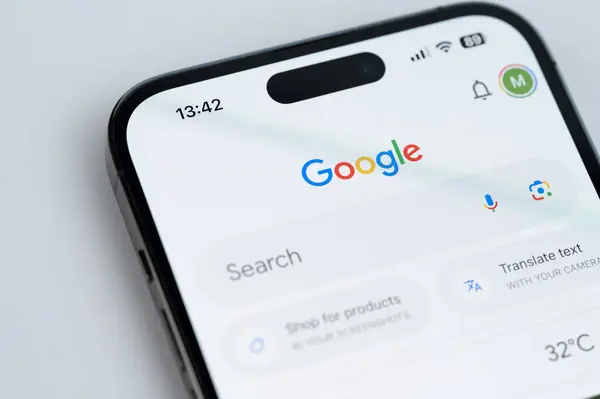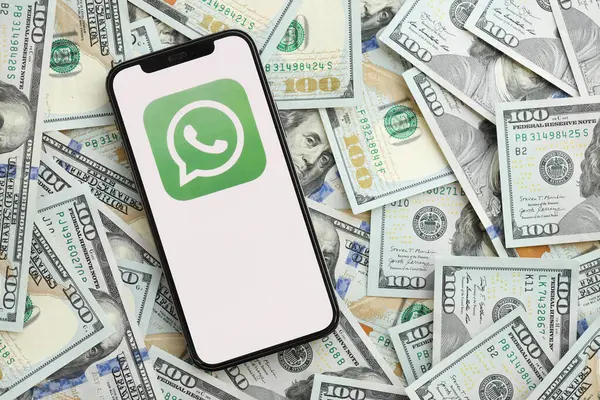在iOS应用开发过程中,签名和证书管理是确保应用能够顺利发布、更新并正常运行的关键环节。Apple提供了严格的签名机制,用于验证应用的真实性、完整性以及开发者的身份。iOS签名管理的好坏,不仅关系到应用的安全性,还会直接影响到用户体验、应用的发布与更新。随着时间的推移,iOS签名证书、描述文件等会到期或需要更新,因此,如何高效、无缝地进行签名更新,成为iOS开发者必须掌握的技能。
本文将详细介绍iOS签名更新的最佳管理流程,帮助开发者高效、规范地管理签名和证书,保证应用的顺利发布与更新。
iOS签名更新的重要性
iOS应用签名的主要作用是:
- 验证身份和安全性:应用签名确保应用来源的可信度,防止恶意软件或篡改的代码进入App Store。
- 应用更新:只有使用相同签名的应用才能成功更新,否则会出现安装失败的问题。
- 合规要求:Apple要求开发者定期更新证书和描述文件,确保应用和开发者的身份是有效的。
iOS签名更新如果不及时、管理不当,会导致应用无法更新、崩溃或者无法正常安装,严重时甚至会影响到用户对应用的信任。因此,开发者需要建立一个系统化的签名更新管理流程。
iOS签名更新的核心组件
- 开发者证书(Development Certificates)
开发者证书由Apple颁发,用于签名应用代码,允许开发者在自己的设备上安装和调试应用。每个证书都是与Apple开发者账户关联的,证书到期后需要更新。 - 发行证书(Distribution Certificates)
发行证书用于将应用发布到App Store或企业内部分发。与开发者证书类似,发行证书也有有效期,过期后应用更新和发布都会失败。 - 描述文件(Provisioning Profiles)
描述文件与证书配合使用,指定哪些设备能够安装应用以及哪些开发证书可以签名应用。描述文件分为开发描述文件和发行描述文件,过期的描述文件会导致应用无法在设备上运行。 - App ID
App ID是每个应用的唯一标识符,决定了应用的签名范围。在更新签名时,需要确保App ID的一致性。
iOS签名更新的最佳管理流程
1. 定期检查证书和描述文件的有效期
最重要的一步是定期检查证书和描述文件的有效期。为了避免出现证书到期导致应用无法发布或更新的问题,开发者应提前设置提醒,确保及时更新。
- 开发者证书:通常开发者证书的有效期为一年,Apple不会主动通知证书到期,因此需要在证书到期前30天左右开始检查和更新。
- 发行证书:发行证书同样有效期为一年,需在过期前更新,确保应用的正常发布。
- 描述文件:描述文件与证书绑定,通常在证书更新后,需要重新生成并下载新的描述文件。
通过自动化工具(如Jenkins、Fastlane等)可以定期检查证书的有效期,提前提醒开发者进行更新。
2. 更新证书和描述文件
当证书到期时,需要重新生成证书并下载新的描述文件。这个过程通常包括以下步骤:
- 重新生成证书:登录Apple Developer Center,生成新的开发者证书或发行证书。确保下载并安装到本地开发环境中。 步骤:
- 登录Apple Developer Center。
- 在“Certificates, Identifiers & Profiles”中选择“Certificates”。
- 根据需要选择“Development”或“Distribution”,点击“+”生成新的证书。
- 下载并双击安装新证书到Mac上。
- 更新描述文件:更新证书后,描述文件也需要重新生成。在生成描述文件时,确保选择新的证书并与App ID匹配。描述文件同样可以在Apple Developer Center中生成。 步骤:
- 在“Certificates, Identifiers & Profiles”中选择“Provisioning Profiles”。
- 点击“+”生成新的描述文件。
- 选择相应的证书和App ID,并设置设备(对于开发时)或选择App Store发布(对于发行时)。
- 下载新的描述文件并安装到Xcode中。
3. 更新Xcode中的证书与描述文件
在Xcode中,开发者需要手动更新项目中的签名设置:
- 打开Xcode,选择对应的项目。
- 在项目设置页面,点击“Signing & Capabilities”。
- 确保选择了正确的Team(Apple开发者账号)以及新的证书和描述文件。
- 如果使用的是自动签名功能,Xcode会自动选择最合适的证书和描述文件。如果是手动签名,开发者需要在对应的字段中选择新的证书和描述文件。
4. 重新构建并上传应用
完成证书和描述文件更新后,需要重新构建应用并上传到App Store Connect。对于应用更新来说,这是一个必要的步骤,确保应用使用了最新的签名。
- 使用Xcode重新构建应用,确保签名是新的证书。
- 打包并上传至App Store Connect。
5. 自动化工具辅助签名更新
使用自动化工具可以简化和优化iOS签名更新的流程。以下是一些常用的自动化工具:
- Fastlane:Fastlane是一款自动化工具,可以帮助开发者自动化证书、描述文件、版本号、构建和上传应用等多个流程。通过Fastlane,开发者可以快速更新签名,减少人工操作的错误和繁琐。 使用Fastlane更新签名的基本步骤:
- 安装Fastlane。
- 使用
match命令管理证书和描述文件。match可以帮助开发者通过Git仓库共享证书和描述文件,避免证书泄露和混乱。 - 使用
deliver命令自动上传应用到App Store Connect。
- CocoaPods:CocoaPods也提供了
pod命令,可以集成自动化构建和签名管理,但Fastlane的功能更为强大和灵活。
6. 发布前的测试
在发布更新前,确保在不同设备上进行充分测试,以验证应用的签名是否正常。特别是在应用升级过程中,需要确认新版本的签名和证书是否符合要求,避免出现用户无法更新或安装失败的情况。
7. 用户端更新通知
签名更新完成后,开发者应通过应用内通知或推送通知等方式告知用户进行应用更新,确保用户始终使用最新版本的应用。
最佳实践总结
| 步骤 | 关键点 | 工具建议 |
|---|---|---|
| 证书和描述文件检查 | 定期检查证书和描述文件有效期,提前更新。 | Fastlane、Jenkins |
| 更新证书和描述文件 | 在Apple Developer Center重新生成并下载。 | Xcode |
| Xcode设置更新 | 更新Xcode中的签名设置,确保选择正确证书和文件。 | Xcode |
| 自动化工具使用 | 使用Fastlane等工具简化证书和描述文件管理。 | Fastlane、CocoaPods |
| 测试和发布前验证 | 在多个设备上测试应用签名,确保顺利更新。 | Xcode、TestFlight |
| 用户通知和更新管理 | 通过推送通知等方式提醒用户更新应用。 | OneSignal、Firebase |
结论
iOS签名更新是应用开发过程中不可忽视的环节。通过定期检查证书和描述文件、合理使用自动化工具、以及及时更新和测试,开发者可以确保应用在发布、更新和运行过程中不受签名问题的影响。遵循最佳管理流程,不仅能提高工作效率,还能增强用户体验,避免因签名问题造成的应用崩溃或无法安装的风险,从而提高用户的信任度。